Ostateczny przewodnik: Aktualizacja telefonu Moto Android Oreo (G4 / G4 Plus / G5 / G5 Plus)
7 marca 2022 r. • Złożono do: Rozwiązywanie problemów z urządzeniami mobilnymi w Androidzie • Sprawdzone rozwiązania
Motorola nie była zbyt roztropna, jeśli chodzi o aktualizacje, odkąd Lenovo kupiło firmę. Późne pojawienie się aktualizacji Nougat świadczy o tym fakcie i nie ma wątpliwości, że tak samo będzie z Androidem 8 Oreo Update czy Oreo Update .
Mimo opieszałości, udało im się zachować przejrzystość w sprawach związanych z harmonogramem aktualizacji. „Tej jesieni” powiedzieli użytkownikom telefonów Moto.
- Jakie telefony Moto otrzymają aktualizację Androida 8 Oreo
- 5 wskazówek dotyczących uzyskiwania aktualizacji Moto Android Oreo
- 7 zgłoszonych zagrożeń związanych z aktualizacją Moto Oreo
- 5 niezbędnych przygotowań przed aktualizacją Moto Android Oreo
- Jedno kliknięcie , aby wykonać kopię zapasową danych dla aktualizacji Moto Android Oreo
- Jak zaktualizować telefony Moto do Androida Oreo
Jakie telefony Moto otrzymają aktualizację Androida 8 Oreo
Telefony Moto, które otrzymają aktualizację Androida 8 Oreo lub aktualizację Oreo , są następujące:
- Moto G5 Plus (XT1684, XT1685, XT1687)
- Moto X4
- Moto G5 (wszystkie modele)
- Moto G5S
- Moto G5S Więcej
- Moto Z (XT1635-03)
- Graj w Moto Z2
- Moto Z Odtwórz
- Moto Z2 Siła
- Moto Z Siła
- Moto G4 Plus (wszystkie modele)
- Moto G4 (wszystkie modele)
5 wskazówek dotyczących uzyskiwania aktualizacji Moto Android Oreo
Wielu użytkowników otrzymało datę wydania aktualizacji Android Oreo , ale kilku innych użytkowników wciąż szuka informacji o tym samym. Oto kilka rzeczy, o których możesz pamiętać, aby być na bieżąco z wydaniem aktualizacji Androida 8 Oreo :
- Miej ręce pełne roboty — zawsze dobrze jest śledzić wszelkie nadchodzące aktualizacje za pośrednictwem Google, nowoczesnego komunikatora. Istnieją różne strony internetowe, takie jak Android Authority , które są wyposażone w wymagane techniki, aby rzucić światło na ostatnie i najnowsze zmiany związane z aktualizacją Android 8 Oreo .
- Zawsze bądź przygotowany — zgodnie z tą wiedzą, przed każdą aktualizacją upewnij się, że wykonałeś pełną kopię zapasową wszystkich danych i informacji w bezpiecznym miejscu.
- Wypróbuj darmową wersję — jeśli masz ochotę zaskoczyć Cię wszystkimi nowymi zmianami, dzięki aktualizacji Android Oreo możesz wypróbować bezpłatną wersję próbną (biorąc pod uwagę, że masz Snapdragona -zasilane urządzenie) i przekonaj się sam, jak dobrze sobie z tym poradzisz.
- Pobierz najnowsze oprogramowanie — upewnij się, że Twoje urządzenie działa z najnowszym dostępnym oprogramowaniem. Nie chcesz, aby aktualizacja Androida Oreo zatrzymała przestarzałe urządzenie w mieście (kto wie o zniszczeniu, jakie może nastąpić).
- Najlepszym rozwiązaniem jest cierpliwość — chociaż próba przecieku daje większe szanse na nadanie gadżetowi błyskotliwego charakteru, nie jest to najbardziej zalecana metoda, ze względu na błędy i problemy. Najlepiej, jeśli możesz poczekać na OTA.
7 zgłoszonych zagrożeń związanych z aktualizacją Moto Oreo
- Jak wspomniano wcześniej, kilka drobnych błędów złapało wiatr i nękało aktualizację Oreo.
- Problemy z instalacją nie są już fantazją, ponieważ mają tendencję do odwiedzania w środku nawet po aktualizacji Androida 8 Oreo częściej niż preferowane.
- Nieuniknione wyczerpanie się baterii nie jest daleko na horyzoncie.
- Być może problemy z Wi-Fi
- Problemy z Bluetooth to kolejny dodatek do rosnącej listy.
- Losowe lagi i zawieszenia mogą być uważane za wisienkę na torcie (lub nie).
- Problemy z GPS, problemy z danymi i problemy z jakością głosu to nic dziwnego.
5 niezbędnych przygotowań przed aktualizacją Moto Android Oreo
- Tworzenie kopii zapasowej wszystkich danych to dobry krok na początek.
- Musisz zrobić miejsce na aktualizację Androida Oreo w dużych dawkach w pamięci wewnętrznej. Nie chcesz, aby nieudana próba aktualizacji pochłonęła Twój czas i cierpliwość.
- Twoje urządzenie powinno być naładowane w co najmniej 50%, ponieważ cała aktualizacja może wymagać naładowania 20%. Znowu nie chcesz, aby próba połowicznego ścigania cię do końca cierpliwości i ugryzienia cię w tył.
- Aktualizowanie wszystkich aplikacji jest koniecznością. Aktualizacja Androida 8 Oreo nie może być obca dla działających aplikacji.
- Rozsądne jest zaplanowanie aktualizacji, ponieważ nie chcesz, aby alert o tym samym w środku nocy zrzucił Cię z (metaforycznego) klifu.
Jedno kliknięcie, aby wykonać kopię zapasową danych dla aktualizacji Moto Android Oreo
Dr.Fone - Kopia zapasowa telefonu (Android) to najbardziej zaufane narzędzie do tworzenia kopii zapasowych i jest kompatybilne z prawie wszystkimi dostępnymi urządzeniami. Nie ma miejsca na żadne zmartwienia, jeśli chodzi o Twoje urządzenie. Tworzenie kopii zapasowych wszystkich danych jest priorytetem, ponieważ wyniki aktualizacji aktualizacji Oreo są tak nieprzewidywalne jak tsunami na zachodzie. Zawsze lepiej jest zapobiegać niż leczyć.

Dr.Fone - Kopia zapasowa telefonu (Android)
Elastyczne tworzenie kopii zapasowych i przywracanie danych Androida w celu ułatwienia aktualizacji Moto Android Oreo
- Selektywnie twórz kopie zapasowe danych telefonu Moto na komputerze za pomocą jednego kliknięcia.
- Wyświetl podgląd i przywróć kopię zapasową na dowolnym telefonie, niezależnie od tego, czy jest to Moto, czy nie.
- Obsługiwane jest ponad 8000 urządzeń z systemem Android.
- Brak utraty danych podczas tworzenia kopii zapasowej, eksportu lub przywracania.
- Lokalny proces tworzenia kopii zapasowej, który nie ujawnia prywatności.
Procedura tworzenia kopii zapasowej danych jest następująca:
Krok 1 : Musisz najpierw zainstalować program i pomyślnie uruchomić zestaw narzędzi Dr.Fone na komputerze. Wybierz „Kopia zapasowa telefonu”.

Krok 2: Musisz teraz podłączyć urządzenie do komputera. Następnie kliknij „Kopia zapasowa”.

Krok 3: Po wykonaniu tego kroku musisz teraz wybrać wszystkie typy plików, które chcesz skopiować.

Krok 4: Po wybraniu zakładki „Kopia zapasowa” rozpocznie się proces tworzenia kopii zapasowej.

Krok 5 : Następnie możesz wyświetlić kopię zapasową danych, klikając kartę „Wyświetl kopię zapasową”.

Jak zaktualizować telefony Moto do Androida Oreo
Możesz to również zrobić za pomocą bezprzewodowej aktualizacji Androida Oreo. Można to osiągnąć, sprawdzając dostępność aktualizacji OTA, otwierając Ustawienia > Informacje > Aktualizacja systemu. Jeśli nie, możesz postępować zgodnie z tym przewodnikiem, aby zainstalować go ręcznie.
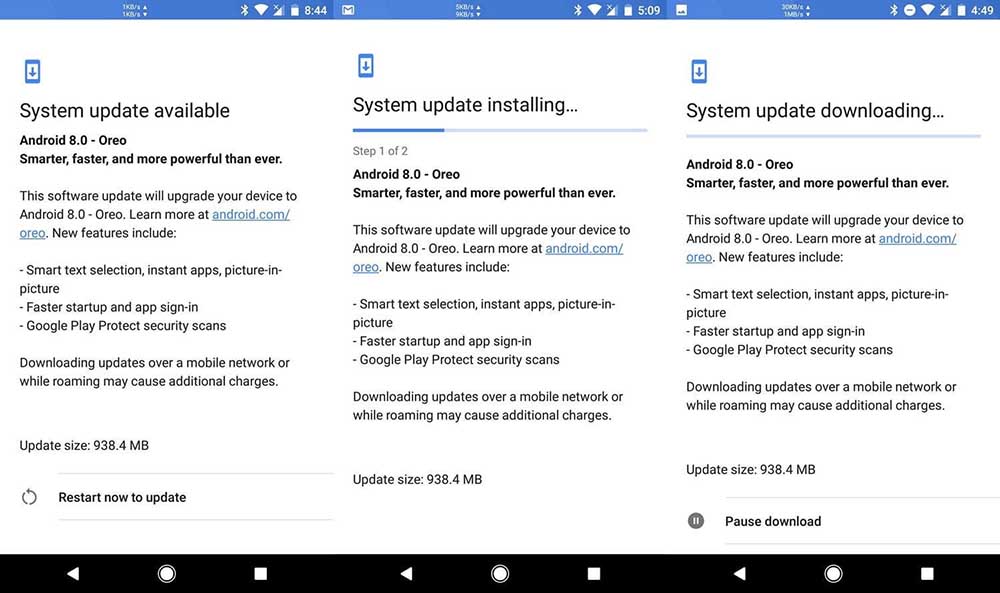
Poniższe kroki są sposobem wykonania ręcznej aktualizacji Moto Android Oreo.
Krok 1: Początkowo musisz pobrać plik zip Oreo OTA (Blur_Version.27.1.28.addison.retail.en.US.zip) dla dowolnego urządzenia Moto, które jest gotowe do aktualizacji Oreo, w tym Moto G4, Moto G5, Moto G4 Plus, Moto G5 Plus.
Krok 2 : Teraz musisz uzyskać dostęp do opcji debugowania USB z Ustawienia Opcje programisty Włącz debugowanie USB.
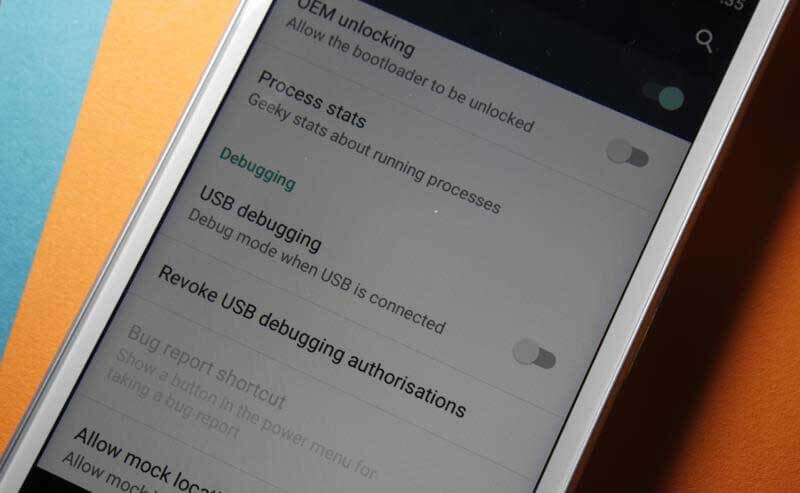
Krok 3 : Musisz teraz uruchomić urządzenie Moto w trybie FastBoot, wyłączając telefon, przytrzymując jednocześnie przyciski zasilania i głośności. Przejdź do trybu odzyskiwania i ponownie naciśnij przycisk zasilania. Zobaczysz teraz martwego robota z Androidem z udawanym spojrzeniem (!)
Krok 4: Przytrzymaj przycisk zasilania i przycisk zwiększania głośności.
Krok 5: Podczas odzyskiwania musisz wybrać „Zastosuj aktualizację z ADB”. Podłącz urządzenie do komputera.
Krok 6: Musisz teraz uzyskać dostęp do folderu ADB, a zobaczysz okno poleceń.
Krok 7: Następnie możesz wpisać następujące polecenie i użyć karty Wpis:
Windows: urządzenia ADB
Mac: ./urządzenia adb
Krok 8: Jeśli znajdziesz swoje urządzenie na liście, masz szczęście. Wpisz poniższe polecenia, usiądź wygodnie i zrelaksuj się.
Windows: adbsideloadBlur_Version.27.1.28.addison.retail.en.US.zip
Mac: ./adbsideloadBlur_Version.27.1.28.addison.retail.en.US.zip
Krok 9 : Po zakończeniu procesu możesz ponownie uruchomić urządzenie.
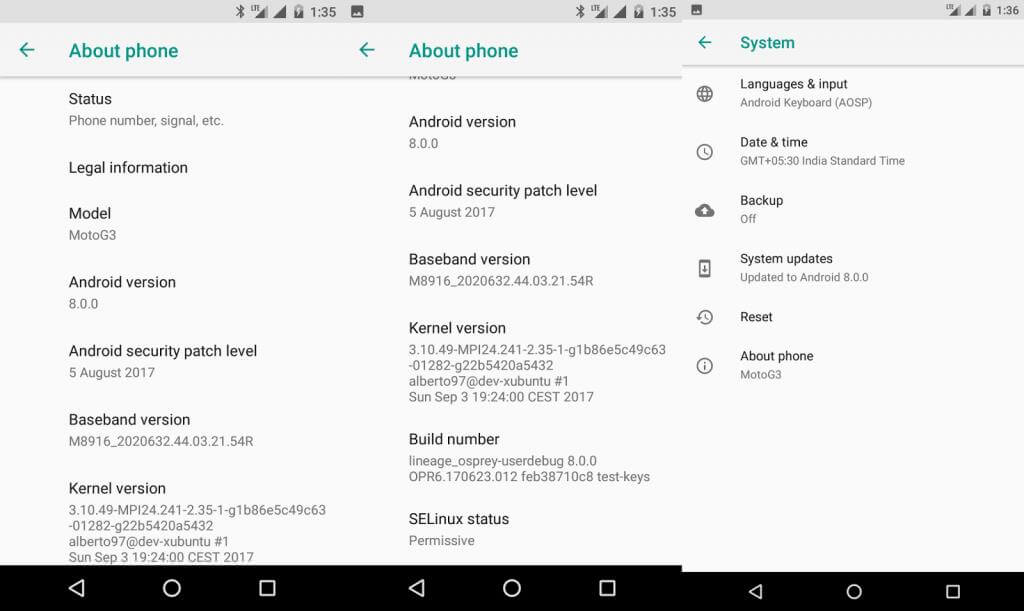
Ostatnie słowa
Aktualizacja Oreo z pewnością staje się swego rodzaju zdobywcą, który dotarł już do niezliczonych urządzeń i odcisnął swoje piętno w sporym czasie. Mamy nadzieję, że Twój telefon Moto również je zasila.
Aktualizacje Androida
- Aktualizacja Androida 8 Oreo
- Aktualizacja i Flash Samsung
- Aktualizacja Androida Pie






James Davis
Redaktor personelu